
Mark Lucas
0
1315
207
Verilerin sensin. Çektiğiniz fotoğraflardan oluşan bir koleksiyon, geliştirdiğiniz görüntüler, yazdığınız raporlar, düşündüğünüz hikayeler veya topladığınız veya bestelediğiniz müzik olsun, bir hikaye anlatır. Sizi tanımlayabilen bilgilerle birleştiğinde - bir zarfın önünde bulunup bulunmadığına veya üzerinde çalıştığınız dosyaların meta verilerinden çıkarılmayacağına bakılmaksızın - nefretli niyetleri olanların sizden daha fazlasını öğrenmesi mümkündür. gibi.
Belki de senin hakkında tanıdığından bile daha fazla.
Bu veri koruma ipuçlarını, bilgisayarınızda depolanan verilerin güvenliğini ve gizliliğini kavramanıza yardımcı olmak için derledik.
Verilerinizi Yedekleme

Belki de en gözden kaçan veri koruma ipucu, verilerinizin yedeklenmesini sağlamaktır. İdeal olarak bu, ayrı bir cihaza, belki bir ağ sürücüsüne, harici veya çıkarılabilir bir sabit disk sürücüsüne, hatta buluta olmalıdır. Ancak, verilerinizin ilk olduğunu nerede bildiğinizden de emin olmalısınız. Ne de olsa, geçici bir klasörde bir indirme koleksiyonu bulunduğunu veya HDD’nizdeki bir posta kutusunda saklanan e-posta eklerini bilmediğiniz takdirde, onları yedekleyemezsiniz..
Yedeklemenin amacı, bilgisayarınızın zarar görmesi veya çalınması durumunda en önemli verilerinizin bir kopyasına sahip olmanızdır. Harici veya çıkarılabilir medyada depolanan yedeklemeler kilitlenmeli ve ideal olarak şifrelenmelidir.
Hassas Dosyalarınızı Taşınabilir Dosyalarda Şifreleyin
Veri şifreleme her zamankinden daha önemli hale geliyor, ama neyse ki verilerinizi şifrelemek için araçlar daha kolay geliyor. Masaüstü işletim sistemleri yerel şifreleme araçlarıyla birlikte gelir ve en hassas verilerinizi hırsızlara okunamaz hale getirmenizi sağlar.
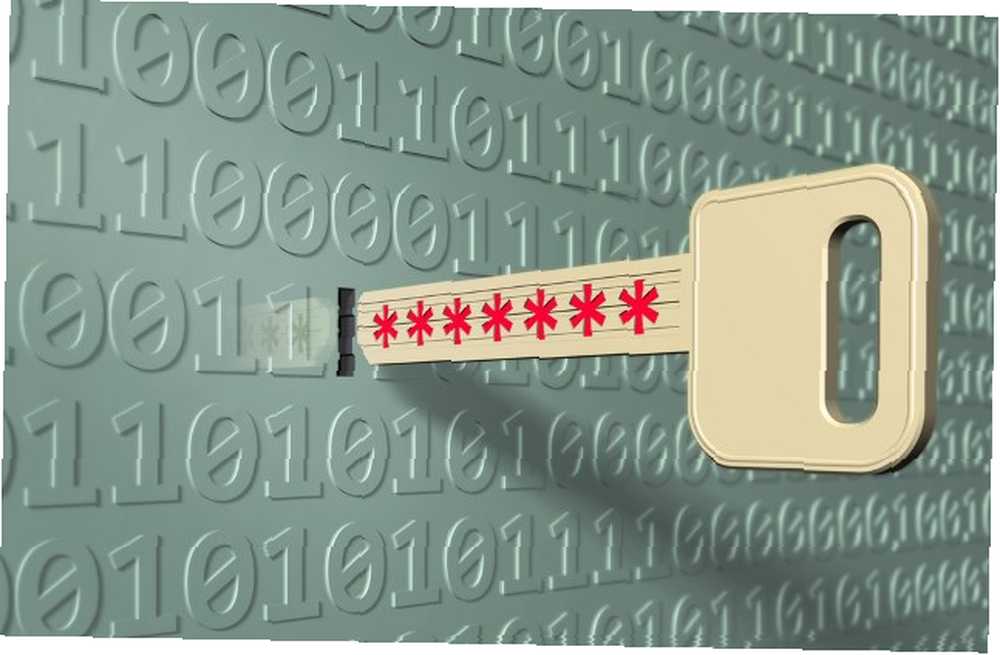
Geçmişte, bu görev için TrueCrypt'i öneriyoruz, ancak bildiğiniz gibi, bu yazılım artık kullanımdan kaldırıldı. Peki şimdi verilerinizi nasıl şifrelemelisiniz??
En iyi cevap, işletim sisteminizin yerel şifreleme aracını kullanmaktır. Örneğin, Windows kullanıcıları Dosyalarınız için BitLocker Ücretsiz Askeri Sınıf Gizliliğini kullanabilir: Bitlocker Nasıl Çalışır [Windows] Dosyalarınız için Ücretsiz Askeri Sınıf Gizliliği: Bitlocker Nasıl Çalışır [Windows] Hiç bir televizyonun nasıl çalıştığını açıklamaya çalışmakla ilgili bu teklifi duydum bir karıncaya mı? Çok çalışkan ve ara sıra yaprak biti yudumunun tadını çıkarmana rağmen sana karınca demiyorum. Ne… en az 100 MB boyutunda bir birimi şifrelemek. USB flash sürücüyü en hayati verilerinizle şifreleyerek, oturum açtığınız başka bir Windows 7 veya 8 bilgisayarında erişebileceğiniz taşınabilir, şifreli bir depolama cihazınız vardır..
Mac kullanıcıları, klasörleri şifrelemek için önceki OS X kılavuzumuzu izlemelidir: Dizüstü Bilgisayarınız Çalındığında [Mac] Bilgilerinizi Güvene Alın ve Şifreleyin Dizüstü Bilgisayarınız Çalındığında [Mac], Bilgilerinizi Nasıl Güvende Tutun ve Şifreleyin dahili bir HDD.
Bu arada Linux kullanıcıları, seçtikleri dağılıma göre farklılık gösteren yerel veya üçüncü taraf olan çeşitli şifreleme araçlarını kullanabilirler. Örneğin, Ubuntu, Disk Yardımcı Programı aracındaki verilerinizi USB flash cihazda şifrelemenizi sağlayan Linux Birleşik Anahtar Kurulumu aracına sahiptir.
Hassas Dosyaları Güvenle Silmeyi Hatırla
İstemediğiniz dosyaları silmek, onları işletim sisteminden kaldırır, ancak sabit disk sürücünüzden kaldırmaz. Standart silme işleminde, verilerin depolandığı sabit disk sürücüsünün bölümü mevcut olarak işaretlenir, bu da HDD sektörünün üzerine yazılana kadar hala kurtarılabileceği anlamına gelir..

Standart kurtarma araçları Veri Kurtarma Nedir ve Nasıl Çalışır? Veri Kurtarma Nedir ve Nasıl Çalışır? Büyük bir veri kaybı yaşadıysanız, muhtemelen veri kurtarma konusunu merak ettiniz - nasıl çalışıyor? Kayıp verileri dakikalar içinde kurtarabilir. Verilerin gerçekten silindiğini onaylamak için, veriler artık alınamayana kadar, tekrar üzerine depolamanın üzerine yazacak üçüncü taraf bir yardımcı program kullanmanız gerekir..
Yerel ve üçüncü taraf araçlar, Windows kullanıcılarının sabit sürücülerini güvenli bir şekilde silmelerini sağlar. Sabit Sürücünüzü Tamamen ve Güvenli Bir Şekilde Silmek Nasıl Sabit Sürücünüzü Tamamen ve Güvenle Silmek. Mac OS X için, Disk Yardımcı Programı güvenli bir silme özelliğine sahiptir. Bir Sabit Sürücüyü Güvenli Bir Şekilde Silme [Mac OS X] Bir Sabit Sürücüyü Güvenli Bir Şekilde Silme [Mac OS X] Yeni MacBook dizilişi bizim üzerimizde ve donanımları çok lezzetli. ağır bir fiyat etiketi ile de olsa. Belki de yeni bir bilgisayar edinmek için bu şansı kullanırsın. Mac bilgisayarların büyük bir yeniden satma değeri olduğu için… yerleşik olarak. Linux kullanıcılarının verileri güvenli bir şekilde silebilmeleri için bir yardımcı program vardır: Verileri Güvenle Silme ve Silme [Linux] Sabit Disklerinde Verileri Güvenle Silme ve Silme [Linux].
Ne yazık ki, SSD sürücüler hiçbir zaman güvenli bir şekilde silinemezler Windows'ta HDD'den veya SSD'den Dosyaları Güvenle Silme Windows'ta HDD'den veya SSD'den Dosyaları Güvenle Silme Dosyaların gerçekten silinmediğini biliyor muydunuz? Bu yüzden kurtarılabilirler; sizin tarafınızdan veya başka biri tarafından. Bu sizi rahatsız ediyorsa, dosyaları güvenli bir şekilde nasıl sileceğinizi öğrenin. İşlemdeki sürücüyü imha etme ihtimaliniz olduğu gibi. En iyi seçenek bir SSD'deki tüm verilerin şifrelenmesini sağlamak.
Eski Dosyaları Buluttan Silme
Box, Dropbox, Google Drive veya OneDrive kullanıyor musunuz? Belgelerinizi ve fotoğraflarınızı bu hizmetlerle senkronize ettiğinizde, verilerinizin bir kopyasını saklar, böylece belgelerinizi, resimlerinizi, filmlerinizi, müziğinizi ve daha fazlasını kolayca geri yükleyebilirsiniz.

Örneğin, Windows PC'nizin sabit disk sürücüsünü sildiyseniz ancak OneDrive kullanıyorsanız, Windows 8 veya sonraki sürümlerinde aynı kullanıcı adı ve parola ile oturum açtığınızda, veriler bilgisayarınıza yeniden yüklenir.
Uzun süredir silindiğini düşündüğünüz veriler bilgisayarınıza geri dönebilir. Dosyayı silmekle pişman olduğunuz bir şeyse, bu sorun olmamalıdır; dosya bilerek silindiğine inandığınız veriler ise, diğer taraftan ...
Verilerinizin güvenli bir şekilde silinmesini sağlamak için, yanlışlıkla bulut depolamanızla senkronize edilmediğinden emin olmak için birkaç dakika sürebilir. Varsa, silin.
Dosya ve Medya Paylaşımını Devre Dışı Bırak
Ev ağınızdaki paylaşım için dosyaları ve verileri gerçekten kullanmanız gerekiyor mu??
Bu, nadiren yararlanabileceğiniz bir özellikse, ihtiyacınız olmadığında onu devre dışı bırakmak mantıklı olur. Zayıf bir ev ağı (kablosuz yönlendiriciler varsayılan parolalar kullanılarak ihlal edilebilir) Varsayılan Yönlendirici Yapılandırmanız Korsanlara ve Dolandırıcılara Sizi Hassas Kılıyor mu? Varsayılan Yönlendirici Yapılandırmanız, Hackerlara ve Dolandırıcılara Sızdırıyor mu? Yönlendiriciler nadiren güvenli bir duruma geliyorlarsa bile kablosuz (veya kablolu) yönlendiricinizi doğru bir şekilde yapılandırmak için zaman ayırdınız, yine de zayıf bir bağlantı olduğu kanıtlanabilir. Örneğin, yakında) üçüncü taraflara bilgi sızdırıyor ve paylaşılan ağ klasörlerinde saklanan dosyalar kaybedilecek saldırganlar için veri biraz daha kolay.
Aynı ağdaki Windows ve Mac OS X bilgisayarları arasında paylaşım yapmak gibi Windows 7, 8 ve Mac OS X arasında Kolayca Dosya Paylaşımı Windows 7, 8 ve Mac OS X Arasında Kolayca Dosya Paylaşımı Cross platform dosya paylaşımı zor, ama değil olmak zorunda. İşte bir PC ve bir Mac ile dosyaları birbirleriyle paylaşmak için nasıl. basittir, bu yüzden dosya ve medya paylaşımını devre dışı bırakıyor. Windows'ta yapmanız gereken tek şey açık Benim bilgisayarım, genişletmek Ağ, paylaşılmakta olan klasörü tanımlayın ve sağ tıklayıp Paylaşmayı durdur menüde. Mac OS X'te, Paylaşım tercih paneli ve görünümü Dosya paylaşımı. Altına bak Paylaşılan Klasörler, paylaşılmayan dizini seçin ve - buton. Linux için talimatlar dağıtıma göre değişir, ancak genellikle altında bulunabilir. “Paylaşım” masaüstü ortamınızın ayarlar menüsünde.
Dosya ve medya paylaşımını devre dışı bırakma “kaybolur” Ağınızda bulunmaya yetkili kişilerin ya da misafir ya da davetsiz misafir olarak erişmeyi başaranların.
Verilerinizi nasıl güvende tutarsınız? Harici cihazları veya çıkarılabilir medyayı sabitlemek için hangi adımları atıyorsunuz? Yorumlarda bize bildirin.
Görüntü Kredileri: Shutterstock ile öne çıkan görüntü, Shutterstock ile kara tahta, Shutterstock ile şifrele, HDD Shutterstock ile sil, Shutterstock ile bulut sil











